 直纹曲面
直纹曲面
![]()
从草图面域的现有一条或多条边创建新的或其他直纹曲面。
“直纹曲面”特征允许您从草图、曲面或零件的现有边或多条边添加或创建新的直纹曲面。
在特征工具栏中单击“直纹曲面”特征。为直纹曲面路径选择边。在此例中,多边形的所有边都被选中。
您可以选择不同的直纹曲面类型:“法向”、“相切”、“与方向对齐”或“与方向所成的角度已对齐”。指定直纹曲面的“角度”,然后单击旋转图标以颠倒方向。指定“距离”,然后单击方向箭头以颠倒方向。在此情况下,无法颠倒方向,因此您将看到红色的轮廓,用于指示此为错误。
您也可以添加“顶点替代”。选择一个点并从该点创建角度和方向。根据需要添加任意数量的“顶点替代”。
选中“使用三次插值”在曲面的线段之间创建更精细的连续性。选中“显示直纹线”以向直纹曲面添加直线。值设置在 1 到 100 之间,其中 40 是默认值。
选择拐角类型。“旋转拐角”是默认类型。“延伸拐角”会延伸拐角以创建直边(如果可行)。“放样拐角”会生成轻微放样的拐角,而“无拐角”则会移除所有拐角。
- 单击
 。
。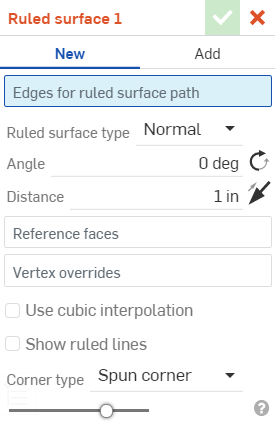
- 为直纹曲面路径选择边。这可以是单条边或多条边。
- 指定直纹曲面类型。
- 垂直 – 曲面与边垂直。
- 相切 - 曲面与边相切。
- 与方向对齐 - 曲面与替代方向对齐;例如,某个直纹曲面与构造几何图元或另一个对象的边对齐。
- 与方向所成的角度 - 曲面与选定方向形成角度;例如,某个直纹曲面与构造几何图元或另一个对象形成角度。
- 为曲面指定相对于选定边的角度,以度为单位。单击“旋转”图标可反转该角度。
- 指定到边的距离。单击箭头图标可反转方向。
- (可选)选择参考面。这是用作直纹曲面参考的面。当为直纹曲面路径首先选择某条边时,其相邻的一个面会用作该边的参考面,并自动添加到对话框。要选择其他或不同的参考面(例如,边的相对面),可以从对话框的“参考面”区域中进行选择,然后选择新的参考面。要删除以前选择的参考面,请单击面标签右侧的 x 图标。
- (可选)选择顶点替代。默认情况下,总体直纹曲面定义由选定边所创建的路径控制。但是,您可以替代此行为并在任何选定点或多个点处指定直纹曲面定义。选择对话框的“顶点替代”区域,然后沿直纹曲面路径选择顶点。然后,您可以为每个顶点替代指定以下内容:
- 直纹曲面类型 - “法线”、“切线”、“与方向对齐”或“向上到顶点”。它们与上面的“直纹曲面”类型类似,但还有额外的“向上到顶点”选项 -“直至选定点”(顶点)或嵌合连接器(隐式或显式)。单击
 以选择隐式嵌合连接器。选择嵌合连接器后,在对话框输入框中单击嵌合连接器图标以打开一个用于编辑嵌合连接器的对话框。
以选择隐式嵌合连接器。选择嵌合连接器后,在对话框输入框中单击嵌合连接器图标以打开一个用于编辑嵌合连接器的对话框。 - 角度 – 拐角角度,以度为单位。单击旋转图标可反转角度。
- 距离 - 拐角距离。单击箭头图标可反转方向。
- 直纹曲面类型 - “法线”、“切线”、“与方向对齐”或“向上到顶点”。它们与上面的“直纹曲面”类型类似,但还有额外的“向上到顶点”选项 -“直至选定点”(顶点)或嵌合连接器(隐式或显式)。单击
- (可选)使用三次插值 - 默认情况下,“直纹曲面路径”使用线性插值。若要获得更精细的分段间连续性,可以选择三次插值选项。

两个镜像直纹曲面段之间的线性(左图)和三次(右图)插值的示例。
- (可选)显示直纹线 - 在所有直纹曲面上显示直纹线。直纹线根据连续路径进行设置。可以设置介于 1 和 100 之间的计数,默认值为 40。
- 从拐角类型中进行选择。选项包括:
- 旋转拐角(默认) - 如果可能,使用弯曲的旋转拐角连接相邻的曲面边。
- 扩展拐角 - 使用扩展曲面线可连接相邻曲面边(如果可能)。
- 放样拐角 - 使用放样拐角可连接相邻的曲面边(如果可能)。
- 无拐角 - 省略相邻曲面边之间的拐角。
- 单击
 。
。
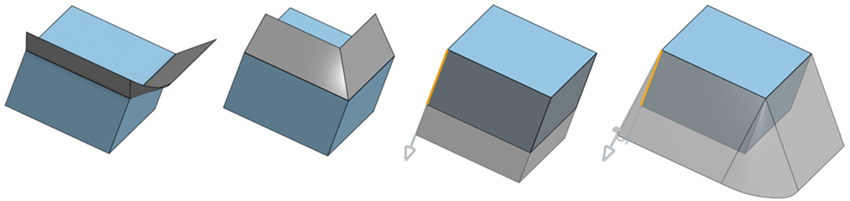
从左向右:垂直、相切、与方向对齐和与方向所成的角度。
如果选择的方向无法用来创建直纹曲面的部分或整体,则该方向会以红色显示在草图中,指示其存在错误。请选择新的方向边以进行对齐。
如果您选择强制直纹曲面彼此交叉的角度或距离,则会产生错误,并且曲面将不可见。直纹曲面以红色显示在“直纹曲面”对话框的顶部和“特征列表”中。
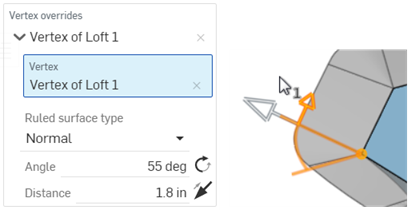
已应用顶点替代,从而使用顶点来操纵直纹曲面角度和方向。
可以使用“替代”标签左侧的下拉箭头收拢或展开每个“顶点替代”。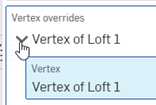
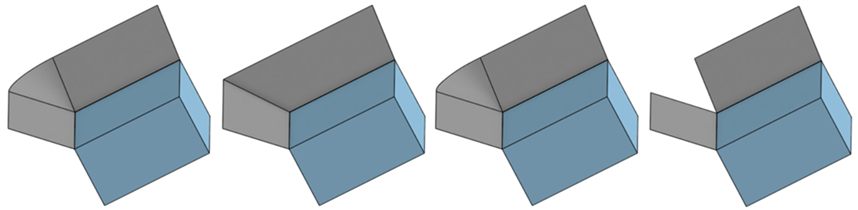
从左向右:旋转拐角、扩展拐角、放样拐角和无拐角。
如果无法在曲面边之间创建拐角,则会生成错误并显示相应消息:
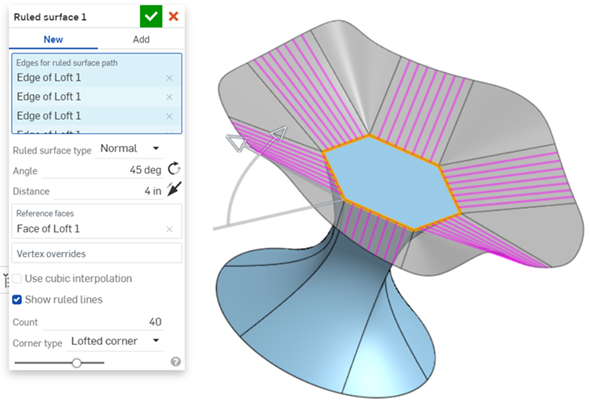
直纹曲面从多边形曲面向外延伸
这列出了曲面特征工具的集合。这不是一份详尽的清单。对曲面建模时可以使用其他特征工具。有关其他信息,请参阅曲面。
-
 加厚 - 增加曲面的深度。通过赋予曲面厚度并将其转换为实体、在现有零件或曲面中添加或移除材料,或者在其路径中与零件相交来创建新零件或修改现有零件。
加厚 - 增加曲面的深度。通过赋予曲面厚度并将其转换为实体、在现有零件或曲面中添加或移除材料,或者在其路径中与零件相交来创建新零件或修改现有零件。 -
 闭合 -通过选择空白空间周围的所有边界来创建零件以形成实体。使用任何一组相互相交或在边界处连接的曲面和实体(包括平面和面)来创建体积。通过添加、移除或交叉零件来创建新零件或修改现有零件。
闭合 -通过选择空白空间周围的所有边界来创建零件以形成实体。使用任何一组相互相交或在边界处连接的曲面和实体(包括平面和面)来创建体积。通过添加、移除或交叉零件来创建新零件或修改现有零件。 -
 圆角 - 使尖锐的内部和外部边变圆,并通过选择“边圆角”定义为标准固定半径、或更样式化的圆锥或变量。或者,可选择应用全圆角,以在两条相对边之间创建一个或多个面的无缝融合。
圆角 - 使尖锐的内部和外部边变圆,并通过选择“边圆角”定义为标准固定半径、或更样式化的圆锥或变量。或者,可选择应用全圆角,以在两条相对边之间创建一个或多个面的无缝融合。 -
 面混合 - 圆滑化锐化连接或不相连的内部和外部面,以在面之间创建无缝混合,或者分离混合以创建新面,定义半径或恒定宽度。进一步定义混合横截面(滚球或扫掠轮廓)、对称性、控制、修剪、约束和界限。
面混合 - 圆滑化锐化连接或不相连的内部和外部面,以在面之间创建无缝混合,或者分离混合以创建新面,定义半径或恒定宽度。进一步定义混合横截面(滚球或扫掠轮廓)、对称性、控制、修剪、约束和界限。 -
 删除面 - 从零件中移除几何图元。选择是否修复周围的面(通过延伸面,直到它们相交)、封口空心或保持空心开放。如果没有零件的参数化历史记录(导入的零件常常出现这种情况),此直接编辑工具特别方便。
删除面 - 从零件中移除几何图元。选择是否修复周围的面(通过延伸面,直到它们相交)、封口空心或保持空心开放。如果没有零件的参数化历史记录(导入的零件常常出现这种情况),此直接编辑工具特别方便。 -
 移动面 - 平移、旋转或偏移一个或多个选定面。如果没有零件的参数化历史记录(导入的零件常常出现这种情况),此直接编辑工具特别方便。
移动面 - 平移、旋转或偏移一个或多个选定面。如果没有零件的参数化历史记录(导入的零件常常出现这种情况),此直接编辑工具特别方便。 -
 替换面 - 修剪面或将面延伸到新曲面。如果没有零件的参数化历史记录(导入的零件常常出现这种情况),此直接编辑工具特别方便。
替换面 - 修剪面或将面延伸到新曲面。如果没有零件的参数化历史记录(导入的零件常常出现这种情况),此直接编辑工具特别方便。 -
 偏移曲面 - 通过偏移现有面、曲面或草图面域创建新曲面。将偏移距离设置为 0 可在原位创建一个副本。
偏移曲面 - 通过偏移现有面、曲面或草图面域创建新曲面。将偏移距离设置为 0 可在原位创建一个副本。 -
 边界曲面 - 创建或添加由其边界轮廓指定的曲面。
边界曲面 - 创建或添加由其边界轮廓指定的曲面。 -
 填充 - 通过定义边界创建曲面(或从曲面创建零件),并使用边界条件优化曲面(而非要求使用参考曲面)。
填充 - 通过定义边界创建曲面(或从曲面创建零件),并使用边界条件优化曲面(而非要求使用参考曲面)。 -
 移动边界 - 移动曲面的边界边以对其进行延伸或修剪。
移动边界 - 移动曲面的边界边以对其进行延伸或修剪。 -
 直纹曲面 - 从草图区域的现有边或多条边创建新的或额外的直纹曲面。
直纹曲面 - 从草图区域的现有边或多条边创建新的或额外的直纹曲面。 -
 相互修剪 - 通过延伸交点来修剪两个相邻的曲面以完成修剪。
相互修剪 - 通过延伸交点来修剪两个相邻的曲面以完成修剪。 -
 受限曲面 - 根据指定公差范围内的点或网格数据创建曲面。显示偏差并优化性能或平滑度。
受限曲面 - 根据指定公差范围内的点或网格数据创建曲面。显示偏差并优化性能或平滑度。